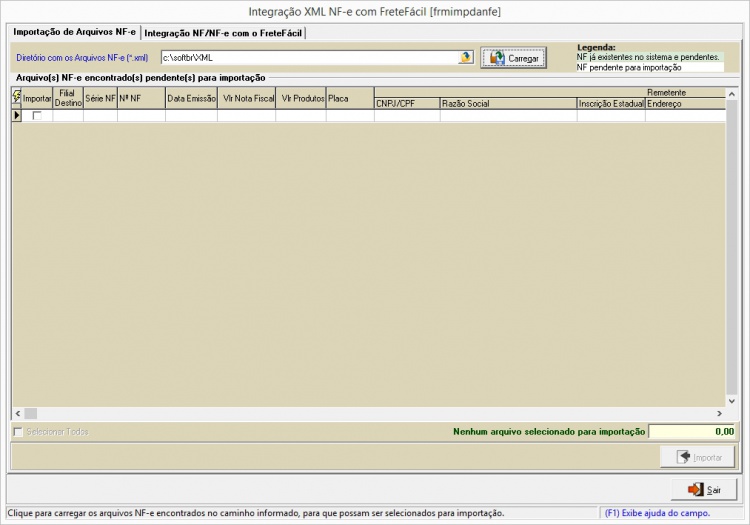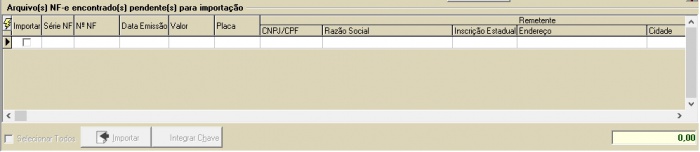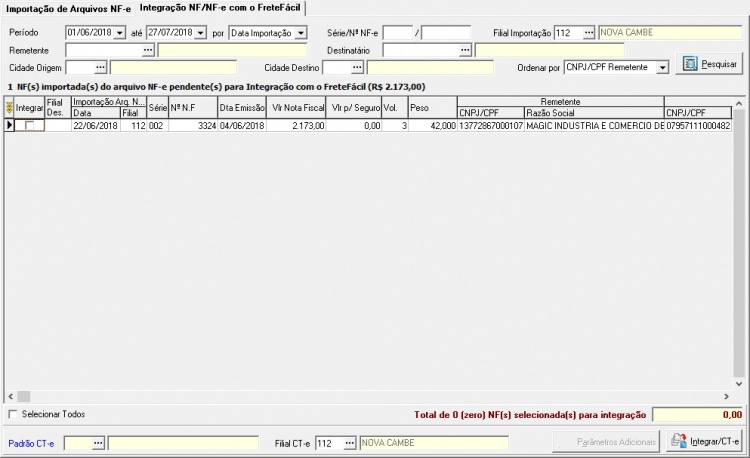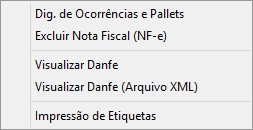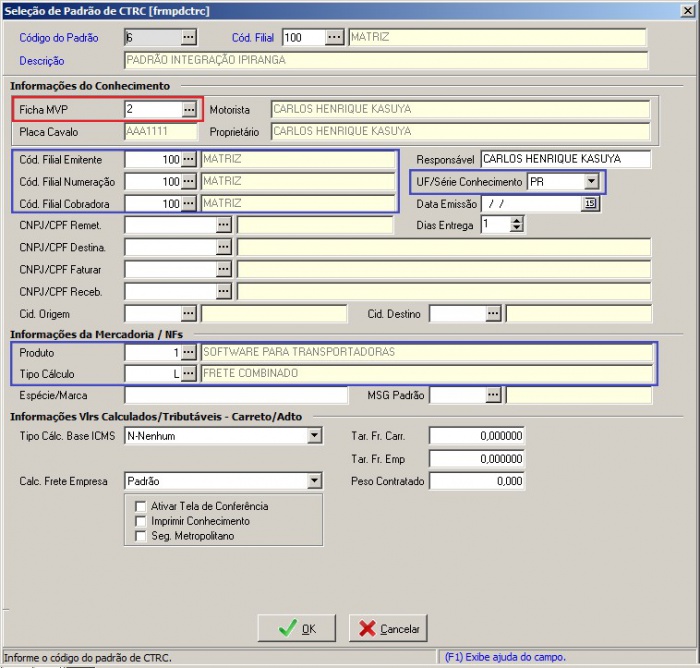Integração NF-e com FreteFácil [frmimpdanfe]
(Menu: Frete > Movimentação de CTRCs > Integração NF-e com FreteFácil)
Esta tela permite ao usuário ler os arquivos xml de NF-e de um determinado diretório, ou Importar da SEFAZ utilizando a chave de acesso da NF-e. As informações serão carregadas em uma lista para que o usuário selecione quais notas serão importadas.
Após a importação, o usuário poderá também pesquisar as Notas Fiscais já importadas e selecionar quais serão integradas a um CT-e.
Atenção!!!
- Para utilizar o recurso Importação de XML pela chave de acesso da NF-e, é necessário entrar em contato com o departamento comercial da Softcenter, pois algumas parametrizações da tela precisam ser liberadas.
- Para que esta tela funcione corretamente, a ocorrência "000-AGUARDANDO CARREGAMENTO" deverá estar cadastrada Cadastro de motivos ocorrência, por padrão este cadastro já é feito automaticamente pelo sistema, caso tenha sido excluído, deverá ser cadastrado novamente.
- Poderá também cadastrar um padrão de digitação de conhecimentos Cadastro de Padrões para Importação. Este padrão será utilizado na geração dos CT-e(s).
| Importação de Arquivos NF-e
A primeira parte refere-se a importação dos arquivos NF-e. O usuário poderá selecionar a pasta/diretório onde foram armazenados os arquivos NF-e com extensão .xml, e clicar no botão carregar, ou caso tenha disponível a opção para a captura do XML da NF-e pelo número da chave de acesso, poderá buscar de forma automatizada esta informação do site da SEFAZ. Para isso basta clicar no menu pop-up e escolher a opção "Capturar XML NF-e".
| |
| Arquivo(s) encontrado(s) para importação
A informações da NF-e importadas pela chave ou carregadas pelo arquivo, serão visualizadas na lista de arquivos encontrados. O sistema permite pelo clique do mouse, fazer a reordenação das colunas, para isso basta clicar no título da coluna.
| |
| Importar | Marque para importar o arquivo NF-e para o sistema. Desmarque caso não queira importar o arquivo NF-e para o sistema.
Obs: Quando este campo estiver marcado, o registro ficará escrito em vermelho para fácil visualização. |
| Série NF | Série da nota fiscal encontrada no arquivo NF-e.
Obs: Informação carregada do arquivo através da tag <ide> <serie>. |
| Nº NF | Número da nota fiscal encontrada no arquivo NF-e.
Obs: Informação carregada do arquivo através da tag <ide> <nNF>. |
| Data Emissão | Data de emissão da nota fiscal encontrada no arquivo NF-e.
Obs: Informação carregada do arquivo através da tag <ide> <dEmi>. |
| Valor | Valor total da nota fiscal encontrada no arquivo NF-e.
Obs: Informação carregada do arquivo através somatória de todas as tags <prod> <vProd> encontradas. |
| Remetente
Dados do remetente encontrados no arquivo NF-e. Obs: Informação carregada do arquivo através da tag <emit>. | |
| CNPJ/CPF | CNPJ/CPF do cliente remetente encontrado no arquivo NF-e.
Obs: Informação carregada do arquivo através da tag <emit> <CNPJ> para pessoa jurídica e da tag <emit> <CPF> para pessoa física. |
| Razão Social | Razão social do cliente remetente encontrado no arquivo NF-e.
Obs: Informação carregada do arquivo através da tag <emit> <xNome>. |
| Inscrição Estadual | Inscrição estadual do cliente remetente encontrado no arquivo NF-e.
Obs: Informação carregada do arquivo através da tag <emit> <IE>. |
| Endereço | Endereço do cliente remetente encontrado no arquivo NF-e.
Obs: Informação carregada do arquivo através da tag <emit> <xLgr> <nro> <xBairro> <CEP>. |
| Cidade | Nome da cidade do cliente remetente encontrado no arquivo NF-e.
Obs: Informação carregada do arquivo através da tag <emit> <xMun>. |
| UF | UF (estado) da cidade do cliente remetente encontrado no arquivo NF-e.
Obs: Informação carregada do arquivo através da tag <emit> <UF>. |
| Destinatário
Dados do destinatário encontrados no arquivo NF-e. Obs: Informação carregada do arquivo através da tag <dest>. | |
| CNPJ/CPF | CNPJ/CPF do cliente destinatário encontrado no arquivo NF-e.
Obs: Informação carregada do arquivo através da tag <dest> <CNPJ> para pessoa jurídica e da tag <dest> <CPF> para pessoa física. |
| Razão Social | Razão social do cliente destinatário encontrado no arquivo NF-e.
Obs: Informação carregada do arquivo através da tag <dest> <xNome>. |
| Endereço | Endereço do cliente destinatário encontrado no arquivo NF-e.
Obs: Informação carregada do arquivo através da tag <dest> <xLgr> <nro> <xBairro> <CEP>. |
| Cidade | Nome da cidade do cliente destinatário encontrado no arquivo NF-e.
Obs: Informação carregada do arquivo através da tag <dest> <xMun>. |
| UF | UF (estado) da cidade do cliente destinatário encontrado no arquivo NF-e.
Obs: Informação carregada do arquivo através da tag <dest> <UF>. |
| TipoFrete | Modalidade do Frete.
Obs: Informação carregada do arquivo através da tag <ide> <indPag>. |
| Chave de acesso NF-e | Chave de acesso da NF-e encontrado no arquivo NF-e.
Obs: Informação carregada do arquivo através da tag <emit> <chNFe>. |
| Origem | Caso a NF encontrada no arquivo NF-e já exista no sistema, este campo será preenchido com a identificação do CTRC, filial de emissão do CTRC e de onde foi originado o CTRC que pertence a nota fiscal. E neste caso o registro ficará na cor verde.
|
| Status | Este campo será preenchido com a situação do sistema, caso a NF exista no sistema, caso contrário ficará em branco:
|
| Operação | Tipo de operação para qual o NF-e foi gerado. Campo apenas informativo.
Obs: Informação carregada do arquivo através da tag <ide> <natOp>. |
| Data Saída | Data de saída da mercadoria encontrada no arquivo NF-e.
Obs: Informação carregada do arquivo através da tag <ide> <dSaiEnt>. |
| Unidade | Unidade de medida da mercadoria encontrada no arquivo NF-e.
Obs: Informação carregada do arquivo através da tag <prod> <uCom>. |
| Peso | Peso bruto total da nota fiscal encontrada no arquivo NF-e.
Obs: Informação carregada do arquivo através da tag <vol> <pesoB>. |
| Qtde Volume | Quantidade de volume total da nota fiscal encontrada no arquivo NF-e.
Obs: Informação carregada do arquivo através da tag <vol> <qVol>. |
| CFOP | Campo informativo que mostra o código da CFOP encontrada no arquivo NF-e.
Obs: Informação carregada do arquivo através da tag <prod> <CFOP>. Obs: Quando for efetuada a importação será considerado o CFOP do cadastro do cliente a faturar para o CFOP do Conhecimento, e será considerado o CFOP encontrado no arquivo NF para as Notas Fiscais. |
| Arquivo | Nome do arquivo NF-e carregado. |
| Selecionar Todos | Marque esta opção para selecionar todos os arquivos NF-e do diretório informado.
Desmarque esta opção para retirar a seleção de todos os arquivos NF-e do diretório informado. |
| Botão Importar | Clique para importar os arquivos NF-e selecionados.
|
| Botão Integrar Chave | Clique para integrar a chave NF-e das notas fiscais já existentes no sistema (linha verde).
Obs: Será efetuada a integração das chaves somente para as notas fiscais que estiverem com a situação igual a P, ou seja, pendente. |
| Total Arquivos Selecionados | Quantidade registros selecionados.
Somatória dos valores de todos os arquivos NF-e selecionados. |
| Integração NF/NF-e com o FreteFácil
A segunda parte da integração das Notas Fiscais é para associar a NF-e a um CT-e. O sistema disponibiliza, vários parâmetros para refinamento da pesquisa. O usuário deverá marcar a coluna “Integrar” das Notas Fiscais que desejar efetuar a integração com um CT-e, e depois clicar no botão “Integrar”.
| |
| Período de Importação | Data inicial do período em que foram importados os arquivos NF-e para pesquisa das Notas Fiscais pendentes. |
| Cód. Filial Importação | Código da filial que efetuou a importação do arquivo NF-e para pesquisa das Notas Fiscais pendentes.
Atenção! |
| CNPJ/CPF Remetente | CNPJ/CPF do cliente remetente para filtro das Notas Fiscais pendentes. |
| CNPJ/CPF Destinatário | CNPJ/CPF do cliente destinatário para filtro das Notas Fiscais pendentes. |
| Série/Nº Nota Fiscal | Série e número da nota fiscal que deseja pesquisar. |
| Ordenar por | Selecione por qual coluna será ordenada a lista de Notas Fiscais importadas do NF-e pendentes para integração com o FreteFácil:
|
| Botão Pesquisar | Clique para pesquisar as Notas Fiscais importadas do NF-e que estão pendentes para integração. |
| NF(s) importada(s) do NF-e pendente(s) para Integração com o FreteFácil
Lista das notas fiscais importadas que estão pendentes para integração, deverá selecionar as Notas Fiscais que deseja integrar e clicar no botão Integrar. Observação
| |
| Menu Pop-up | Indica que se clicar com o botão direito do mouse sobre qualquer Nota Fiscal já importada do arquivo NF-e, abrirá um menu pop-up com as seguintes funcionalidades:
|
| Check-box Integrar | Marque para integrar a nota fiscal importada do NF-e com o FreteFácil.
Desmarque caso não queira integrar a nota fiscal importada do NF-e com o FreteFácil. Obs: Quando este campo estiver marcado, o registro ficará escrito em vermelho para fácil visualização. |
| Importação Arq. NF-e
Dados da importação da nota fiscal do arquivo NF-e. | |
| Data | Data em que a nota fiscal foi importada do arquivo NF-e. |
| Filial | Código da filial que realizou a importação da nota fiscal do arquivo NF-e. |
| Série | Série da nota fiscal importada do arquivo NF-e. |
| Nº Nota Fiscal | Número da nota fiscal importada do arquivo NF-e. |
| Data Emissão | Data de emissão da nota fiscal importada do arquivo NF-e. |
| Valor | Valor total da nota fiscal importada do arquivo NF-e. |
| Remetente
Dados do remetente da nota fiscal importada do arquivo NF-e. | |
| CNPJ/CPF | CNPJ/CPF do cliente remetente da nota fiscal importada do arquivo NF-e. |
| Razão Social | Razão social do cliente remetente da nota fiscal importada do arquivo NF-e. |
| Destinatário
Dados do destinatário da nota fiscal importada do arquivo NF-e. | |
| CNPJ/CPF | CNPJ/CPF do cliente destinatário da nota fiscal importada do arquivo NF-e. |
| Razão Social | Razão social do cliente destinatário da nota fiscal importada do arquivo NF-e. |
| TipoFrete | Modalidade do Frete.
|
| Peso | Peso total da nota fiscal importada do arquivo NF-e. |
| Volume | Quantidade de volume da nota fiscal importada do arquivo NF-e. |
| CFOP | CFOP da nota fiscal importada do arquivo NF-e. |
| Chave de Acesso NF-e | Numeração da chave de acesso da NF-e importada do arquivo NF-e. |
| Selecionar Todos | Marque esta opção para selecionar todas as notas fiscais importadas dos arquivos NF-e.
Desmarque esta opção para retirar a seleção de todas as notas fiscais importadas dos arquivos NF-e. |
| Total de NFs Selecionadas | Valor total das Notas Fiscais selecionadas. |
| Padrão CTRC | Clique para selecionar o padrão de digitação do Conhecimento que será utilizado na integração NF-e com o Frete Fácil.
Na tela de Seleção de Padrão de CTRC, deverão ser preenchidas as seguintes informações:
|
| Filial CTe | Informe o código para a Filial Emitente e Filial Número do CT-e
Observação
|
| Botão Parâmetros Adicionais | Parâmetros que não são obrigatórios, porem podem auxiliar no processo de geração do CT-e.
|
| Botão Integrar/CT-e | Clique para integrar as Notas Fiscais importadas do arquivo NF-e selecionadas com o Frete Fácil. |